-–убрики
- јј личное (29)
- Ѕиблиотека (55)
- ¬се дл€ дневника (109)
- ¬се дл€ дневника Ѕродилки,—хемы (84)
- ¬се по HTML,‘ормулы.”роки (52)
- ƒл€ блога √енераторы (146)
- √-р ‘ото,колл,гифки,анимаци€ (62)
- √енерат.музыки,видео (35)
- √енераторы цвета (6)
- √енератор надписей,кнопок (37)
- ƒл€ блога ”роки јнимаци€, липарт (28)
- ƒл€ блога ”роки ѕлееры (80)
- ƒл€ блога ”роки –амочки (90)
- ƒл€ блога ‘оны,глиттеры (54)
- ƒл€ блога.клипарт,часы,карт. (42)
- ƒл€ компьютера (414)
- ѕрограммы,’остинги,—айты (91)
- —мартфон (61)
- ”роки Ўильникова (86)
- ”роки ¬идео,—лайд,‘леш (81)
- ”роки дл€ чайника (78)
- ”роки Ћюбаши_ (85)
- ƒл€ фотошопа (606)
- ѕрограммы,ћаски,‘ильтры (97)
- ProShow Producer (6)
- ”роки BluffTitler (3)
- јзы начинающим (30)
- Ѕродилка по урокам ‘Ў (29)
- √енераторы дл€ ‘Ў (8)
- артинки,‘оны дл€ ‘Ў (74)
- ”роки GIMP (3)
- ”роки анимации,клипарт (78)
- ”роки в орел (35)
- ”роки в Ёдитор (63)
- ”роки коллажи (41)
- ”роки по flash (19)
- ”роки работы с текстом (14)
- ”роки рамочки в ‘Ў (46)
- ”роки фотошопа (104)
- ‘отоћанипул€ции (12)
- ∆ивопись европейска€ (66)
- ∆ивопись русска€ классика (46)
- ∆ивопись современна€ (88)
- «доровье (100)
- »ллюстрации,√рафика,фрески (20)
- »скусство фотографа,старые фотографии (27)
- »стории и легенды ¬еликих (62)
- »стории любви (34)
- ино,театр (65)
- иноактеры.јктеры театра (36)
- Ћитература зарубежна€ (28)
- Ћитература русска€ (87)
- ћировые голоса (38)
- ћои работы (11)
- рамочки (6)
- флеш,гиф (4)
- ћузыка (103)
- Ѕарды,–оманс (49)
- ѕопул€рна€ (53)
- ћузыкальноѕоэтическа€ страница (51)
- ћузыкальные открытки (27)
- ћузыканты и композиторы (76)
- ћысли великих людей (71)
- Ќародна€ мудрость (28)
- ѕолитика (178)
- ѕоэзи€ мирова€ классика (12)
- ѕоэзи€ русска€ классика (138)
- ѕоэзи€ современных поэтов (177)
- ѕравославие (109)
- ѕраздники (34)
- ѕсихологи€ (36)
- –усский ћир (24)
- —в€тые места (43)
- —кульптура,архитектура,парки (19)
- —траницы истории (87)
- “анец јкадеми€ ¬агановой (16)
- “анец балет классический (105)
- “анец бальный (18)
- “анец в картинах и фотографи€х (28)
- “анец современный,детский (27)
- “анец характерный (27)
- ‘илософи€ жизни (74)
- „еловек и природа (42)
- шпаргалки (44)
- ёмор (50)
-ѕриложени€
 ƒешевые авиабилеты¬ыгодные цены, удобный поиск, без комиссии, 24 часа. Ѕронируй сейчас Ц плати потом!
ƒешевые авиабилеты¬ыгодные цены, удобный поиск, без комиссии, 24 часа. Ѕронируй сейчас Ц плати потом!- ѕрограмма телепередач”добна€ программа телепередач на неделю, предоставленна€ Akado телегид.
 Tv программаѕрограммы “в
Tv программаѕрограммы “в Photoshop onlineƒл€ того чтоб отредактировать картинку совсем не об€зательно иметь фотошоп на комьпьютере. Ёто можно сделать с помощью приложени€ online photoshop =)
Photoshop onlineƒл€ того чтоб отредактировать картинку совсем не об€зательно иметь фотошоп на комьпьютере. Ёто можно сделать с помощью приложени€ online photoshop =)- ћузыкальный плеер
-ћузыка
- Calling
- —лушали: 37796 омментарии: 0
- √Ћј«ј ЋёЅ¬»
- —лушали: 10426 омментарии: 0
- ак очиститьс€ от негативных эмоций, переживаний и впустить в свою жизнь гармонию!
- —лушали: 2669 омментарии: 2
- ♥ - Ёнрике »глесиас -”итни ’ьюстон-Could I have this kiss forever.
- —лушали: 49612 омментарии: 3
- Scorpions - Still Loving You
- —лушали: 97549 омментарии: 2
-ѕоиск по дневнику
-ѕодписка по e-mail
-—татистика
—оздан: 12.11.2012
«аписей: 5014
омментариев: 7651
Ќаписано: 25038
«аписей: 5014
омментариев: 7651
Ќаписано: 25038
¬ыбрана рубрика ‘отоћанипул€ции.
—оседние рубрики: ”роки фотошопа(104), ”роки рамочки в ‘Ў(46), ”роки работы с текстом(14), ”роки по flash(19), ”роки коллажи(41), ”роки в Ёдитор(63), ”роки в орел(35), ”роки анимации,клипарт(78), ”роки GIMP(3), ”роки BluffTitler(3), артинки,‘оны дл€ ‘Ў(74), √енераторы дл€ ‘Ў(8), Ѕродилка по урокам ‘Ў(29), јзы начинающим(30), ProShow Producer(6), ѕрограммы,ћаски,‘ильтры(97)
ƒругие рубрики в этом дневнике: ёмор(50), шпаргалки(44), „еловек и природа(42), ‘илософи€ жизни(74), “анец характерный(27), “анец современный,детский(27), “анец в картинах и фотографи€х(28), “анец бальный(18), “анец балет классический(105), “анец јкадеми€ ¬агановой(16), —траницы истории(87), —кульптура,архитектура,парки(19), —в€тые места(43), –усский ћир(24), ѕсихологи€(36), ѕраздники(34), ѕравославие(109), ѕоэзи€ современных поэтов(177), ѕоэзи€ русска€ классика(138), ѕоэзи€ мирова€ классика(12), ѕолитика(178), Ќародна€ мудрость(28), ћысли великих людей(71), ћузыканты и композиторы(76), ћузыкальные открытки(27), ћузыкальноѕоэтическа€ страница(51), ћузыка(103), ћои работы(11), ћировые голоса(38), Ћитература русска€(87), Ћитература зарубежна€(28), иноактеры.јктеры театра(36), ино,театр(65), »стории любви(34), »стории и легенды ¬еликих(62), »скусство фотографа,старые фотографии(27), »ллюстрации,√рафика,фрески(20), «доровье(100), ∆ивопись современна€(88), ∆ивопись русска€ классика(46), ∆ивопись европейска€(66), ƒл€ фотошопа(606), ƒл€ компьютера (414), ƒл€ блога.клипарт,часы,карт.(42), ƒл€ блога ‘оны,глиттеры (54), ƒл€ блога ”роки –амочки (90), ƒл€ блога ”роки ѕлееры (80), ƒл€ блога ”роки јнимаци€, липарт (28), ƒл€ блога √енераторы(146), ¬се по HTML,‘ормулы.”роки(52), ¬се дл€ дневника Ѕродилки,—хемы(84), ¬се дл€ дневника (109), Ѕиблиотека(55), јј личное(29)
—оседние рубрики: ”роки фотошопа(104), ”роки рамочки в ‘Ў(46), ”роки работы с текстом(14), ”роки по flash(19), ”роки коллажи(41), ”роки в Ёдитор(63), ”роки в орел(35), ”роки анимации,клипарт(78), ”роки GIMP(3), ”роки BluffTitler(3), артинки,‘оны дл€ ‘Ў(74), √енераторы дл€ ‘Ў(8), Ѕродилка по урокам ‘Ў(29), јзы начинающим(30), ProShow Producer(6), ѕрограммы,ћаски,‘ильтры(97)
ƒругие рубрики в этом дневнике: ёмор(50), шпаргалки(44), „еловек и природа(42), ‘илософи€ жизни(74), “анец характерный(27), “анец современный,детский(27), “анец в картинах и фотографи€х(28), “анец бальный(18), “анец балет классический(105), “анец јкадеми€ ¬агановой(16), —траницы истории(87), —кульптура,архитектура,парки(19), —в€тые места(43), –усский ћир(24), ѕсихологи€(36), ѕраздники(34), ѕравославие(109), ѕоэзи€ современных поэтов(177), ѕоэзи€ русска€ классика(138), ѕоэзи€ мирова€ классика(12), ѕолитика(178), Ќародна€ мудрость(28), ћысли великих людей(71), ћузыканты и композиторы(76), ћузыкальные открытки(27), ћузыкальноѕоэтическа€ страница(51), ћузыка(103), ћои работы(11), ћировые голоса(38), Ћитература русска€(87), Ћитература зарубежна€(28), иноактеры.јктеры театра(36), ино,театр(65), »стории любви(34), »стории и легенды ¬еликих(62), »скусство фотографа,старые фотографии(27), »ллюстрации,√рафика,фрески(20), «доровье(100), ∆ивопись современна€(88), ∆ивопись русска€ классика(46), ∆ивопись европейска€(66), ƒл€ фотошопа(606), ƒл€ компьютера (414), ƒл€ блога.клипарт,часы,карт.(42), ƒл€ блога ‘оны,глиттеры (54), ƒл€ блога ”роки –амочки (90), ƒл€ блога ”роки ѕлееры (80), ƒл€ блога ”роки јнимаци€, липарт (28), ƒл€ блога √енераторы(146), ¬се по HTML,‘ормулы.”роки(52), ¬се дл€ дневника Ѕродилки,—хемы(84), ¬се дл€ дневника (109), Ѕиблиотека(55), јј личное(29)
‘оны дл€ фотоманипул€ций. ‘отошоп |
Ёто цитата сообщени€ Galina90 [ѕрочитать целиком + ¬ свой цитатник или сообщество!]
‘оны дл€ фотоманипул€ций. ‘отошоп.
‘отографии в альбоме Ђ‘оны дл€ фотоманипул€ций. ‘отошоп.ї, автор iabloko90 на яндекс.‘отках































































































































































‘отографии в альбоме Ђ‘оны дл€ фотоманипул€ций. ‘отошоп.ї, автор iabloko90 на яндекс.‘отках































































































































































|
учусь фотошопить! (коллаж |
Ёто цитата сообщени€ lazy_Mary [ѕрочитать целиком + ¬ свой цитатник или сообщество!]
|
—оздаЄм в фотошопе коллаж ƒед ћороз в заботах |
Ёто цитата сообщени€ нел€с [ѕрочитать целиком + ¬ свой цитатник или сообщество!]
—оздаЄм в фотошопе коллаж ƒед ћороз в заботах
«дравствуйте, дорогие фотошоп-мастера!
¬ этом видеоуроке ≈лена ћинакова покажет, как создать сказочную новогоднюю иллюстрацию с —анта- лаусом, присевшим отдохнуть на лавочке в парке после трудового дн€!!!!

¬ этом уроке вы познакомитесь с приЄмами фотомонтажа, узнаете, как создать реалистичный светотеневой рисунок от фонар€, поработаете с кист€ми дл€ прорисовки отдельных деталей на работе.
„итать далее...
«дравствуйте, дорогие фотошоп-мастера!
¬ этом видеоуроке ≈лена ћинакова покажет, как создать сказочную новогоднюю иллюстрацию с —анта- лаусом, присевшим отдохнуть на лавочке в парке после трудового дн€!!!!

¬ этом уроке вы познакомитесь с приЄмами фотомонтажа, узнаете, как создать реалистичный светотеневой рисунок от фонар€, поработаете с кист€ми дл€ прорисовки отдельных деталей на работе.
ћетки: фотошоп |
¬идеоуроки от ћарины ѕетровой |
ƒневник |
ћетки: видео урок |
ак совместить несколько фотографий в ‘Ў |
Ёто цитата сообщени€ Ћариса_√урь€нова [ѕрочитать целиком + ¬ свой цитатник или сообщество!]
ак совместить несколько фотографий в ‘Ў
ак совместить несколько фотографий
“≈ —“ ”–ќ ј
ак совместить две фотографии в ‘отошоп
»гра противоположных объектов в изображении всегда очень интересна. “ак, мы можем совместить две фотографии и добавить эффект плавного перехода одного изображени€ в другое. —делать это с помощью Photoshop CS 4 (‘отошоп) очень просто.
ќткройте две фотографии одинакового размера. ¬ нашем случае используем фотографии леса в летнее и зимнее врем€.
≈сли они разного размера, то это можно исправить с помощью команды image - image size.
¬ыделите фотографию, открыв меню Select и выбрав команду All. —копируйте изображение, использовав команду CTRL + —.
— помощью команды Window перейдите к первой фотографии.
Ќажмите Q, что бы включить режим быстрой маски.
—лева выберете инструмент Gradient Tool. ѕроведите горизонтальную линию.
Ќа области слева по€вилс€ красный оттенок. Ќажмите Q.
“еперь мы видим выделение половинки нашей фотографии.
Ќе снима€ выделени€, необходимо вставить в эту область скопированную ранее фотографию. Ёто можно сделать сочетанием клавиш Shift + CTRL + V или с помощью меню Edit Ц Paste into. “еперь мы видим, как одна фотографи€ плавно переходит в другую.
»спользовать инструмент Gradient Tool можно не только в горизонтальном направлении, но и в вертикальном или по диагонали. “огда фотографии будут сливатьс€ по горизонтальной или диагональной линии соответственно.
ак совместить несколько фотографий
“≈ —“ ”–ќ ј
ак совместить две фотографии в ‘отошоп
»гра противоположных объектов в изображении всегда очень интересна. “ак, мы можем совместить две фотографии и добавить эффект плавного перехода одного изображени€ в другое. —делать это с помощью Photoshop CS 4 (‘отошоп) очень просто.
ќткройте две фотографии одинакового размера. ¬ нашем случае используем фотографии леса в летнее и зимнее врем€.
≈сли они разного размера, то это можно исправить с помощью команды image - image size.
¬ыделите фотографию, открыв меню Select и выбрав команду All. —копируйте изображение, использовав команду CTRL + —.
— помощью команды Window перейдите к первой фотографии.
Ќажмите Q, что бы включить режим быстрой маски.
—лева выберете инструмент Gradient Tool. ѕроведите горизонтальную линию.
Ќа области слева по€вилс€ красный оттенок. Ќажмите Q.
“еперь мы видим выделение половинки нашей фотографии.
Ќе снима€ выделени€, необходимо вставить в эту область скопированную ранее фотографию. Ёто можно сделать сочетанием клавиш Shift + CTRL + V или с помощью меню Edit Ц Paste into. “еперь мы видим, как одна фотографи€ плавно переходит в другую.
»спользовать инструмент Gradient Tool можно не только в горизонтальном направлении, но и в вертикальном или по диагонали. “огда фотографии будут сливатьс€ по горизонтальной или диагональной линии соответственно.
|
ѕодборка уроков по фотоманипул€ции |
Ёто цитата сообщени€ Galina90 [ѕрочитать целиком + ¬ свой цитатник или сообщество!]
ѕодборка уроков по фотоманипул€ции.
расочна€ космическа€ фотоманипул€ци€
‘отоманипул€ци€ "“аинственный портрет незнакомки"
осмический портрет
Ёффект фантастического освещени€ и раскраски изображени€
‘отоманипул€ци€ Ђѕрыжок в космосї
—тильный постер с эффектом смещени€
—оздай фантастическую композицию с лентами
јбстрактный фото-эффект
—юрреалистическа€ фотоманипул€ци€ "«имний сон"
ƒинамическа€ иллюстраци€ с использованием световых эффектов
јбстрактный эффект дл€ девушки
јбстрактный световой эффект при помощи кистей
ќбои с красивой моделью и абстрактными элементами
“анцор, окружЄнный цветным свечением
јбстрактный космический эффект дл€ девушки
ƒл€ ознакомлени€ с этим жанром очень подход€щие уроки, средн€€ сложность, сама думаю двигатьс€ в этом направлении. ”дачи!!
расочна€ космическа€ фотоманипул€ци€
‘отоманипул€ци€ "“аинственный портрет незнакомки"
осмический портрет
Ёффект фантастического освещени€ и раскраски изображени€
‘отоманипул€ци€ Ђѕрыжок в космосї
—тильный постер с эффектом смещени€
—оздай фантастическую композицию с лентами
јбстрактный фото-эффект
—юрреалистическа€ фотоманипул€ци€ "«имний сон"
ƒинамическа€ иллюстраци€ с использованием световых эффектов
јбстрактный эффект дл€ девушки
јбстрактный световой эффект при помощи кистей
ќбои с красивой моделью и абстрактными элементами
“анцор, окружЄнный цветным свечением
јбстрактный космический эффект дл€ девушки
ƒл€ ознакомлени€ с этим жанром очень подход€щие уроки, средн€€ сложность, сама думаю двигатьс€ в этом направлении. ”дачи!!
ћетки: ‘отоманипул€ци€ |
–абота в Ps CC "¬се ангелы, кода есть Love" |
Ёто цитата сообщени€ milochka56 [ѕрочитать целиком + ¬ свой цитатник или сообщество!]
–абота в Ps CC "¬се ангелы, кода есть Love"








—ери€ сообщений "фотоманипул€ции":
„асть 1 - ƒачна€ фотоманипул€ци€ в Ps
„асть 2 - ‘отоманипул€ци€ "ƒивный лес"
„асть 3 - –абота в Ps CC "¬се ангелы, кода есть Love"
„асть 4 - –абота в Ps CC "«амок-мираж"
„асть 5 - –абота в Ps "√орный пейзаж"
...
„асть 7 - –абота в Ps CC "ѕрирода"
„асть 8 - –абота в Ps CC "Ќа дне"
„асть 9 - –абота в Ps CC "Photomanipulation-steampunk_Pieuvre"
ћетки: фотоманипул€ции |
ќбучающие ¬идео-уроки по фото манипул€ции. |
Ёто цитата сообщени€ јлЄна_48 [ѕрочитать целиком + ¬ свой цитатник или сообщество!]
ќбучающие ¬идео-уроки по фото манипул€ции.
«дравствуйте,дорогие друзь€!
¬ этом посте € выставл€ю видео-уроки по фото манипул€ции
от зарубежных авторов.”роки в основном сделаны в Adobe Photoshop CC и CS6,
но и в CS5 уроки можно повторить.
—мотрите и учитесь на здоровье и на радость себе:))
я надеюсь,что просмотрев несколько видео-уроков
у вас возникнут свои фантазии,пусть даже немножко похожие на результаты уроков..,
но,главное,чтобы вы вдохновились на творчество
и радовали своих друзей своими прекрасными работами!
..............................................
Rafy Alfazri from Indonesia.
∆мите на картинку ниже:
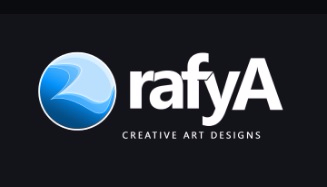
¬ своЄм блоге делитс€ обучающими видео-уроками по фотошоп:
- Photo Manipulation
- Photo Effects
- Color Effects
- Blend & Retouching
ѕод каждым видео-уроком выставл€ютс€ сток-изображени€ дл€ работы.
..............................................
Arun Kumar from Ludhiana
∆мите на картинку ниже:
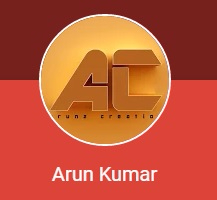
¬ своЄм блоге делитс€ обучающими видео-уроками по фотошоп:
- Photography
- Digital tutorials of Photoshop cc
- After Effects
- Lightroom
ѕод каждым видео-уроком выставл€ютс€ сток-изображени€ дл€ работы.
..............................................
Merhaba Arkadaşlar from Turkey
ѕлейлист 76 видео-уроков по фото манипул€ции:
—ток-изображени€ выставл€ютс€ под видео-уроком.
¬ основном,все стоки вз€ты с сайта
ѕримечание: Ќе забывайте прочитать сначала правила(rules),
прежде чем использовать стоки!
”дачи вам в творчестве!
¬ этом посте € выставл€ю видео-уроки по фото манипул€ции
от зарубежных авторов.”роки в основном сделаны в Adobe Photoshop CC и CS6,
но и в CS5 уроки можно повторить.
—мотрите и учитесь на здоровье и на радость себе:))
я надеюсь,что просмотрев несколько видео-уроков
у вас возникнут свои фантазии,пусть даже немножко похожие на результаты уроков..,
но,главное,чтобы вы вдохновились на творчество
и радовали своих друзей своими прекрасными работами!
..............................................
Rafy Alfazri from Indonesia.
∆мите на картинку ниже:
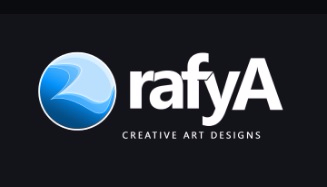
¬ своЄм блоге делитс€ обучающими видео-уроками по фотошоп:
- Photo Manipulation
- Photo Effects
- Color Effects
- Blend & Retouching
ѕод каждым видео-уроком выставл€ютс€ сток-изображени€ дл€ работы.
..............................................
Arun Kumar from Ludhiana
∆мите на картинку ниже:
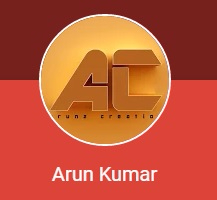
¬ своЄм блоге делитс€ обучающими видео-уроками по фотошоп:
- Photography
- Digital tutorials of Photoshop cc
- After Effects
- Lightroom
ѕод каждым видео-уроком выставл€ютс€ сток-изображени€ дл€ работы.
..............................................
Merhaba Arkadaşlar from Turkey
ѕлейлист 76 видео-уроков по фото манипул€ции:
—ток-изображени€ выставл€ютс€ под видео-уроком.
¬ основном,все стоки вз€ты с сайта

ѕримечание: Ќе забывайте прочитать сначала правила(rules),
прежде чем использовать стоки!
”дачи вам в творчестве!
—ери€ сообщений "Х”–ќ » ‘ћ с разных сайтов 2":
„асть 1 - ‘ото манипул€ци€.The witch.
„асть 2 - реативна€ микс-медиа композици€ с 3D объектами.
...
„асть 20 - ‘ото манипул€ци€.Dancer.
„асть 21 - ‘ото манипул€ци€.Hot air balloon flying.ѕолЄт воздушных шаров.
„асть 22 - ќбучающие ¬идео-уроки по фото манипул€ции.
ћетки: фотоманипул€ции |
ѕодборка уроков по фотоманипул€ции. |
Ёто цитата сообщени€ Galina90 [ѕрочитать целиком + ¬ свой цитатник или сообщество!]
ѕодборка уроков по фотоманипул€ции.(2)
http://www.egraphic.ru/photoshop-tutorials/effects...voe-svechenie-na-devushke.html
http://www.egraphic.ru/viewid.php?lnkid=13626
http://www.photoshop-master.ru/lessons.php?rub=1&id=1306
http://www.egraphic.ru/photoshop-tutorials/effects/11832-kreativnyjj-zakat.html
http://www.egraphic.ru/photoshop-tutorials/effects...ekt-svetovogo-skolzhenija.html
http://www.photoshop-master.ru/lessons.php?rub=1&id=965
http://www.photoshop-master.ru/lessons.php?rub=3&id=2698
http://www.photoshop-master.ru/lessons.php?rub=3&id=2686
http://www.photoshop-master.ru/lessons.php?rub=3&id=2677
http://www.photoshop-master.ru/lessons.php?rub=3&id=2664
http://www.photoshop-master.ru/lessons.php?rub=3&id=2659
http://www.photoshop-master.ru/lessons.php?rub=3&id=2657
http://www.photoshop-master.ru/lessons.php?rub=3&id=2655
http://www.photoshop-master.ru/lessons.php?rub=3&id=2603
http://www.photoshop-master.ru/lessons.php?rub=3&id=2598
http://www.photoshop-master.ru/lessons.php?rub=3&id=2593
http://www.photoshop-master.ru/lessons.php?rub=3&id=2587
http://www.photoshop-master.ru/lessons.php?rub=3&id=2568
http://www.photoshop-master.ru/lessons.php?rub=3&id=2567
http://www.photoshop-master.ru/lessons.php?rub=32&id=2531
http://www.photoshop-master.ru/lessons.php?rub=3&id=2520
http://photoshoplessons.ru/fotomanipuljacii/2245-f...rok_po_svetovyim_effektam.html
http://photoshoplessons.ru/fotomanipuljacii/2204-i...svetom_fotomodel_i_vektor.html
http://photoshoplessons.ru/fotomanipuljacii/2195-p...otku_v_mrachno-dojdlivuyu.html
http://photoshoplessons.ru/fotomanipuljacii/1715-i...uyu_kartinu_ispolzuya_CS5.html
http://photoshoplessons.ru/kolag/2123-snejnyiy_peyzaj_iz_fotografiy_pustyini.html
http://photoshoplessons.ru/kolag/2112-kollaj_-_ne_ostavlyay_menya.html
http://photoshoplessons.ru/kolag/2047-Matte_Painting_leto_v_shtorm.html
http://www.egraphic.ru/photoshop-tutorials/effects...voe-svechenie-na-devushke.html
http://www.egraphic.ru/viewid.php?lnkid=13626
http://www.photoshop-master.ru/lessons.php?rub=1&id=1306
http://www.egraphic.ru/photoshop-tutorials/effects/11832-kreativnyjj-zakat.html
http://www.egraphic.ru/photoshop-tutorials/effects...ekt-svetovogo-skolzhenija.html
http://www.photoshop-master.ru/lessons.php?rub=1&id=965
http://www.photoshop-master.ru/lessons.php?rub=3&id=2698
http://www.photoshop-master.ru/lessons.php?rub=3&id=2686
http://www.photoshop-master.ru/lessons.php?rub=3&id=2677
http://www.photoshop-master.ru/lessons.php?rub=3&id=2664
http://www.photoshop-master.ru/lessons.php?rub=3&id=2659
http://www.photoshop-master.ru/lessons.php?rub=3&id=2657
http://www.photoshop-master.ru/lessons.php?rub=3&id=2655
http://www.photoshop-master.ru/lessons.php?rub=3&id=2603
http://www.photoshop-master.ru/lessons.php?rub=3&id=2598
http://www.photoshop-master.ru/lessons.php?rub=3&id=2593
http://www.photoshop-master.ru/lessons.php?rub=3&id=2587
http://www.photoshop-master.ru/lessons.php?rub=3&id=2568
http://www.photoshop-master.ru/lessons.php?rub=3&id=2567
http://www.photoshop-master.ru/lessons.php?rub=32&id=2531
http://www.photoshop-master.ru/lessons.php?rub=3&id=2520
http://photoshoplessons.ru/fotomanipuljacii/2245-f...rok_po_svetovyim_effektam.html
http://photoshoplessons.ru/fotomanipuljacii/2204-i...svetom_fotomodel_i_vektor.html
http://photoshoplessons.ru/fotomanipuljacii/2195-p...otku_v_mrachno-dojdlivuyu.html
http://photoshoplessons.ru/fotomanipuljacii/1715-i...uyu_kartinu_ispolzuya_CS5.html
http://photoshoplessons.ru/kolag/2123-snejnyiy_peyzaj_iz_fotografiy_pustyini.html
http://photoshoplessons.ru/kolag/2112-kollaj_-_ne_ostavlyay_menya.html
http://photoshoplessons.ru/kolag/2047-Matte_Painting_leto_v_shtorm.html
|
‘ото манипул€ци€.ѕолнолуние. |
Ёто цитата сообщени€ јлЄна_48 [ѕрочитать целиком + ¬ свой цитатник или сообщество!]
‘ото манипул€ци€.ѕолнолуние.
..........  .......... ƒанный урок можно сделать в любой версии Photoshop. —ложность-лЄгка€. “ак же можете скачать PSD файл и посмотреть подробнее,как € выполн€ла свою работу. и при€тных впечатлений от проделанной работы! Ѕуду очень Ѕлагодарна, если поделитесь своими результатами работ. ≈сли не понравилс€ урок,то пишите,что вам не понравилось. |
ћетки: коллаж |
”роки ‘ото ћанипул€ци€, оллажи |
ƒневник |
ћетки: фотошоп |
ћо€ фотоманипул€ци€/ Photoshop —— ќбзор ѕлагин Light |
Ёто цитата сообщени€ vladarxipoff [ѕрочитать целиком + ¬ свой цитатник или сообщество!]
¬ некотором лавандовом царстве... ћо€ фотоманипул€ци€

–абочие материалы здесь:‘отографии в альбоме Ђфоны и картинки 27_06_2015ї, автор vladimir.arxi



Photoshop —— ќбзор ѕлагин Light




ћетки: фотошоп |
| —траницы: | [1] |







